새로운 MicroPoly 기능 덕분에 ZBrush 2021에서는 메쉬에 세밀한 표면을 만드는 것이 그 어느 때보다 쉬워졌습니다. 이 기능은 클릭 한 번으로 적용할 수 있는 다양한 텍스처와 패턴을 제공합니다. 이 가이드에서는 MicroPoly 기능을 최대한 활용하기 위한 주요 단계와 기술을 알려드리겠습니다.
주요 정보
- MicroPoly는 간단한 메쉬에 디테일을 추가할 수 있게 해줍니다.
- 다양한 텍스처와 패턴을 선택할 수 있습니다.
- 스케일과 회전 같은 속성을 조정하여 원하는 외관을 얻을 수 있습니다.
- 적은 다각형으로도 높은 디테일 깊이를 생성할 수 있습니다.
단계별 가이드
먼저 ZBrush 문서에서 지형이나 기본 형태를 생성하십시오. 작업 공간으로 끌어 놓고 "T" 키를 눌러 편집 모드로 전환합니다. 이제 메쉬에 다각형을 추가하고 MicroPoly 기능을 실험 할 수 있습니다.
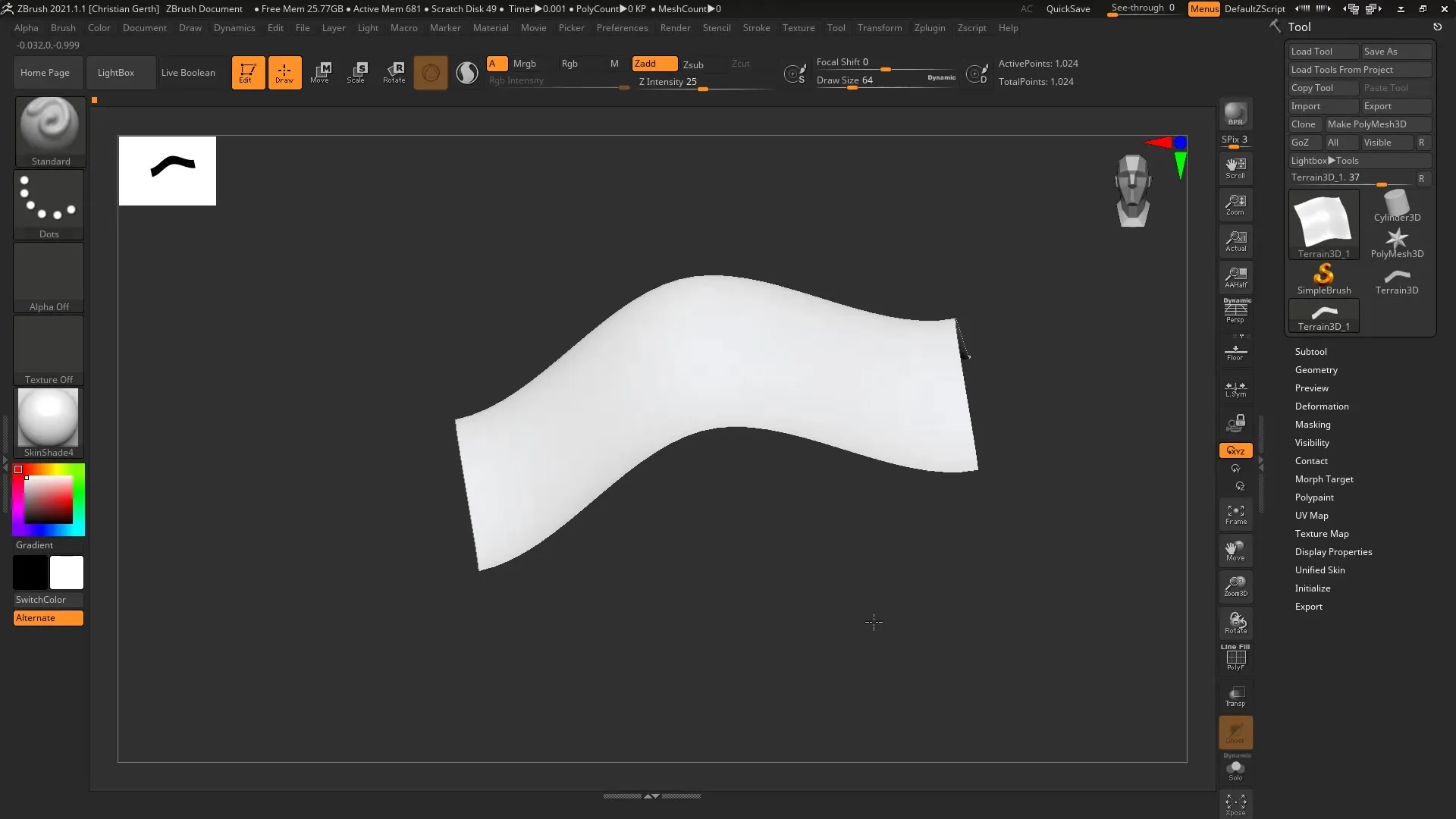
다음으로 "Geometry" 섹션을 선택하고 "Dynamic Subdivision"을 클릭합니다. 이 버전의 ZBrush에서는 이 부분이 최적화되었습니다. 여기에서 "Smooth Subdivision"과 "Thickness"를 조정할 수 있지만, MicroPoly 효과가 최대한 잘 나타나기 위해서는 모두 0으로 설정하십시오. MicroPoly를 "n"으로 설정하여 사용 가능한 다양한 텍스처를 표시합니다.
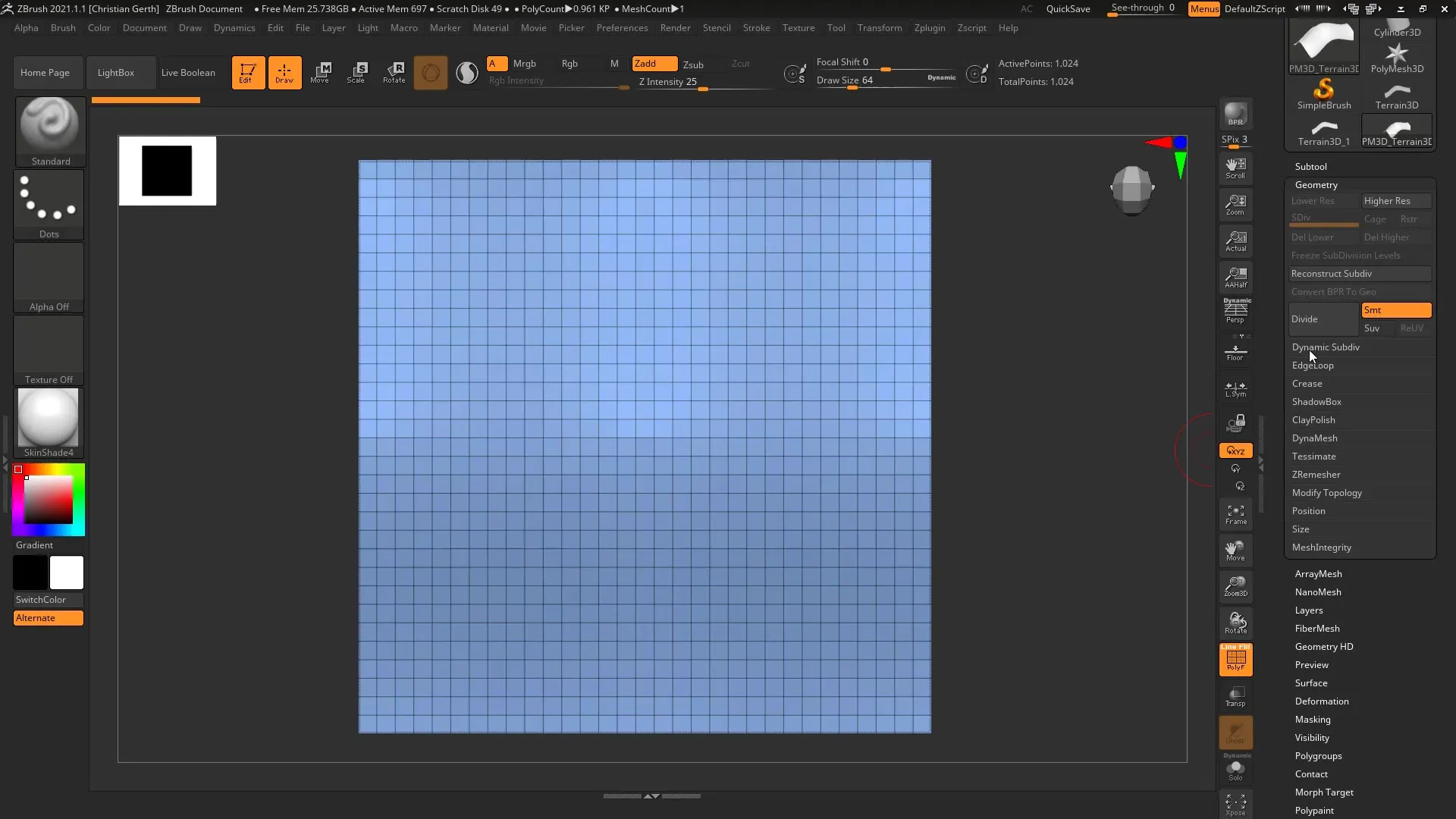
이제 사용할 수 있는 다양한 텍스처가 많이 보일 것입니다. 예를 들어 간단한 "Cloth" 패턴을 선택하십시오. 이 단계에서는 폴리프레임을 사용할 필요가 없습니다. 그런 것들은 혼란스러울 뿐입니다. 이제 메쉬에 아름답고 섬유 같은 표면이 보일 것입니다.
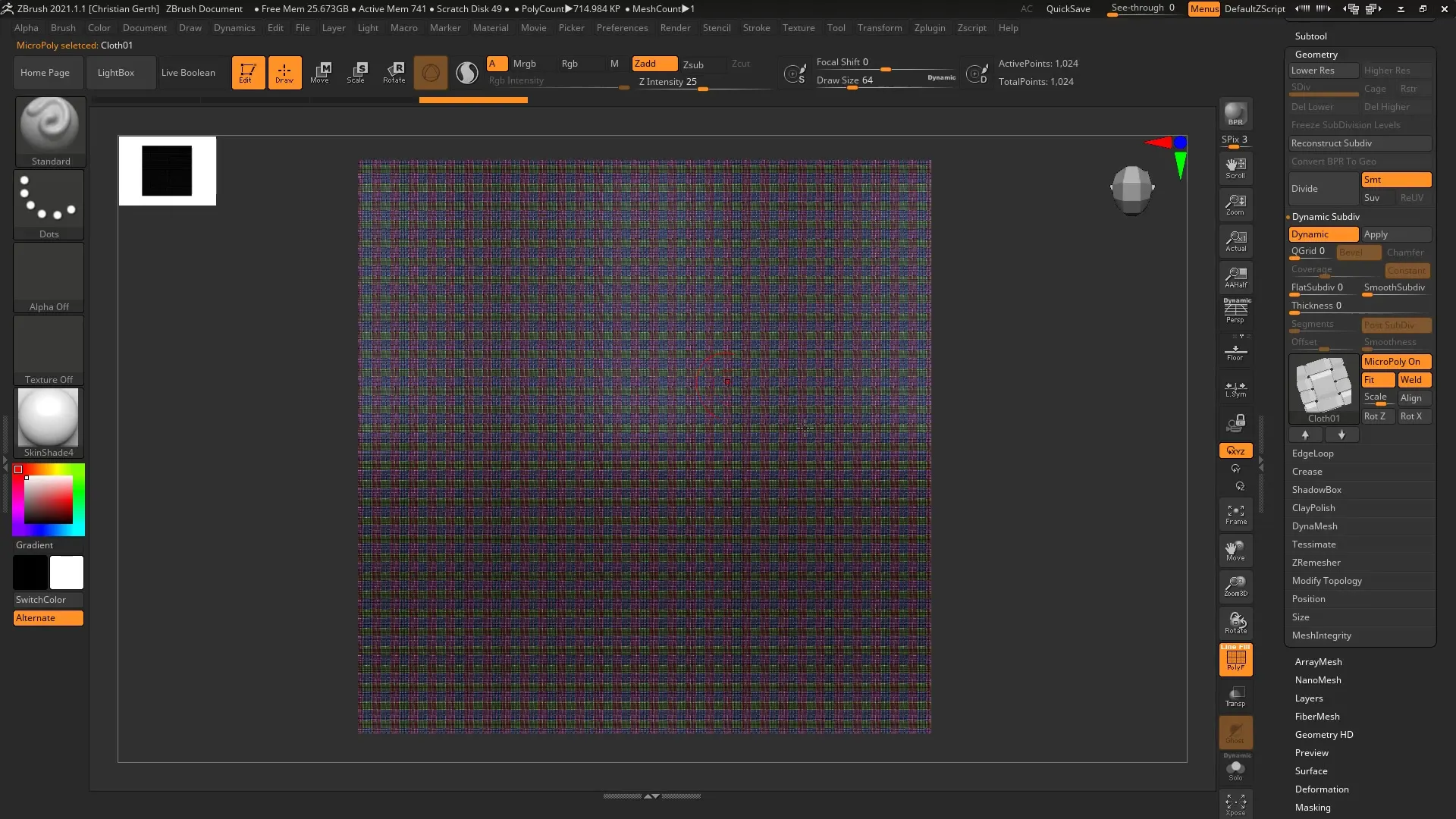
만약 천의 외관이 마음에 들지 않는다면, 다양한 옵션을 클릭하여 최적의 디자인을 찾을 수 있습니다. MicroPoly 표면은 지형에 잘 맞아 텍스처가 매우 자연스럽게 보입니다.
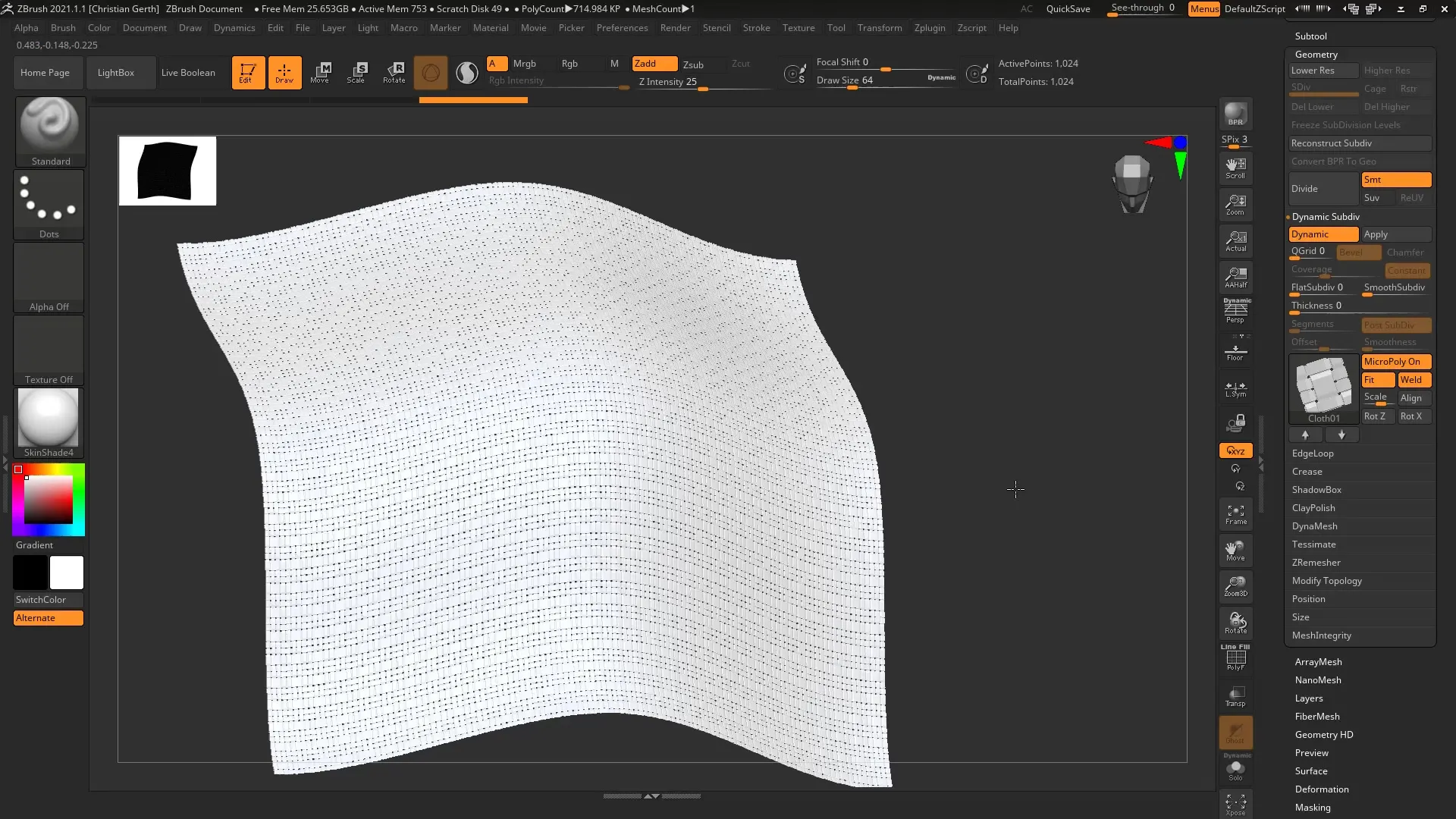
MicroPoly 작업 시 중요한 고려 사항은 초기 다각형의 품질입니다. 메쉬가 잘 구성되었는지 확인해야 합니다. MicroPoly는 이 다각형 구조를 기준으로 작동합니다. 최고의 결과를 얻기 위해서는 규칙적인 다각형을 사용하는 것이 좋습니다.
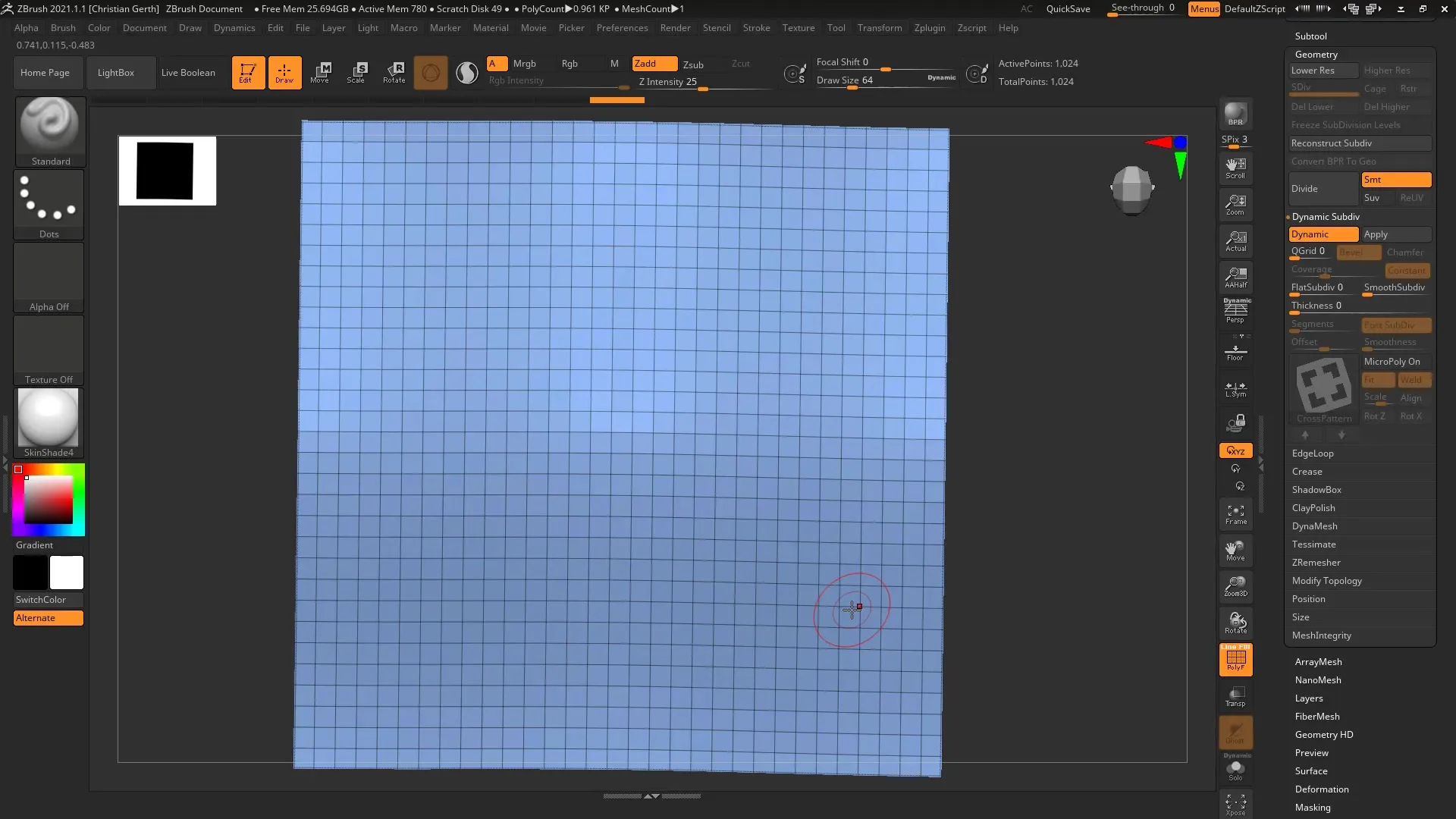
MicroPoly의 다양한 설정을 조정하여 원하는 외관에 도달할 때까지 실험해 보세요. 여기에서 "Fit" 및 "Well" 매개 변수를 사용하여 텍스처를 조정할 수 있습니다. 이러한 옵션은 기본적으로 제공되며 조화로운 외관을 생성하는 데 도움이 됩니다.
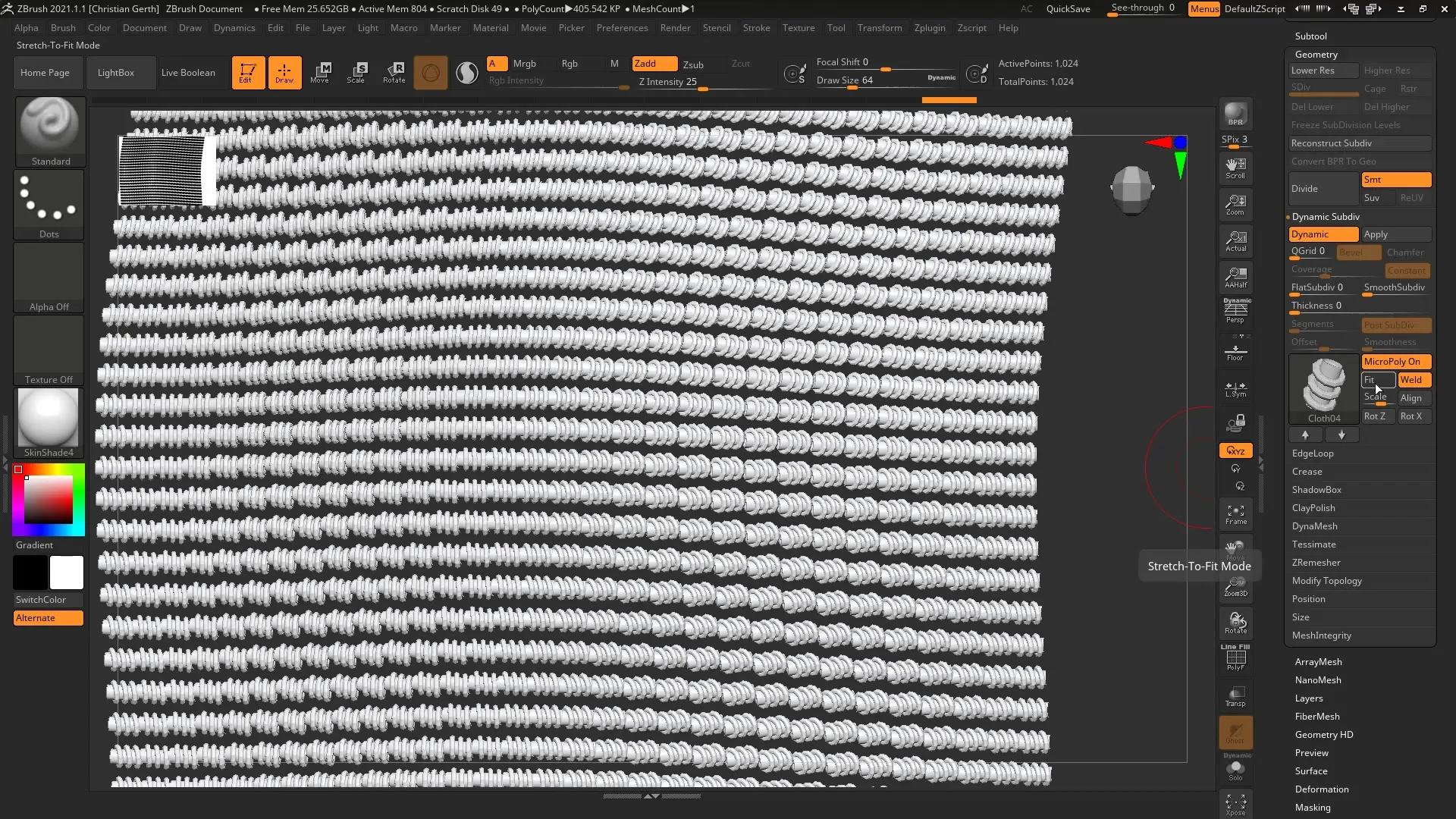
"Scale" 매개변수는 다각형의 크기가 아니라 텍스처의 두께에 영향을 줍니다. 두께를 늘리면 보다 편안하고 부풀어 오른 텍스처를 만들 수 있습니다. 값을 절대로 0으로 설정하지 마세요. 그러면 디테일이 사라집니다. 약 1의 값이 최적이라고 입증되었습니다.
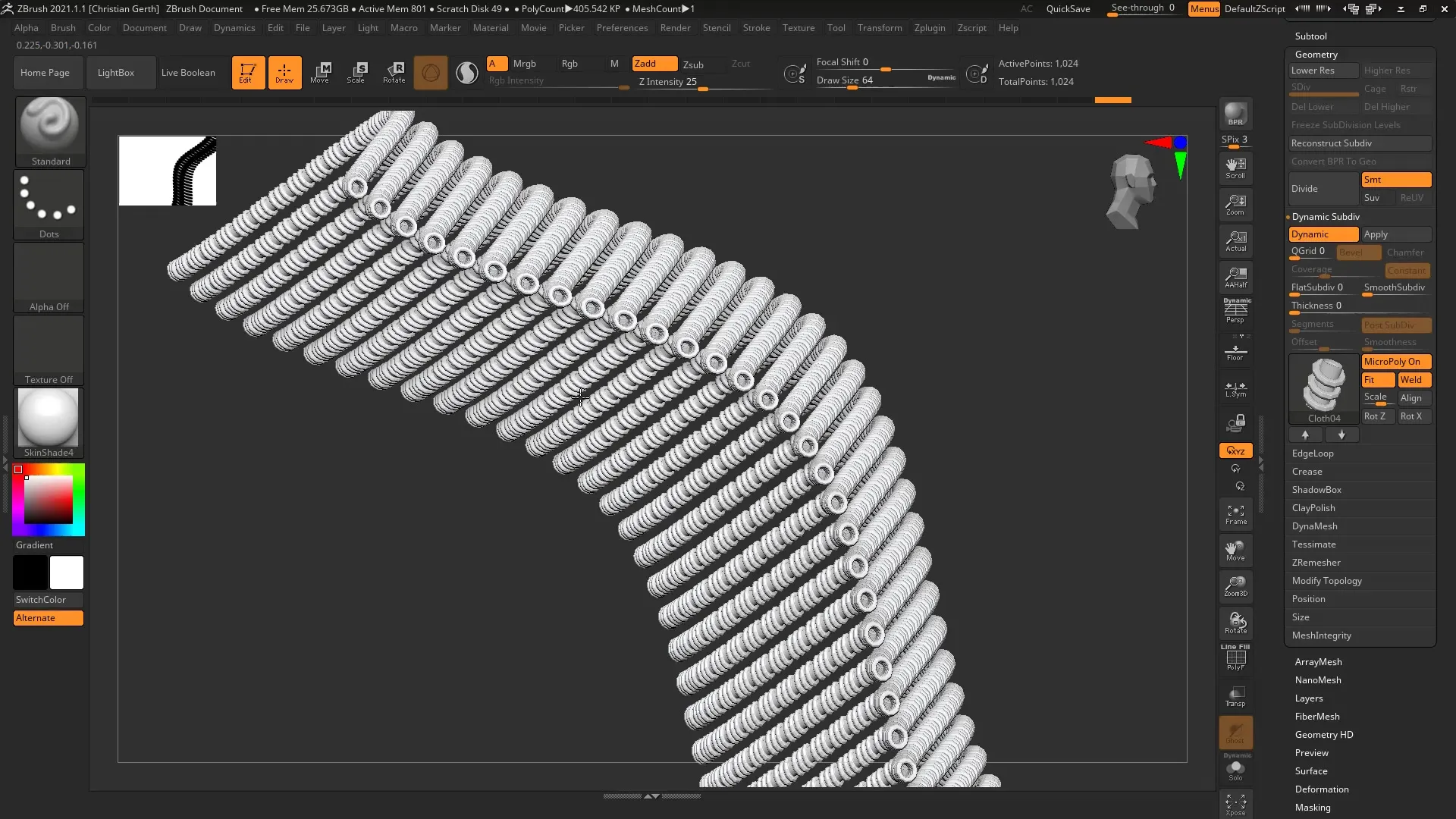
추가로 텍스처의 회전을 조정하여 전체 이미지에 다이나믹함을 부여할 수 있습니다. 각 텍스처가 전체 맥락에서 어떻게 어울리는지 고려하십시오. 원하는 효과를 얻기 위해서는 서로 다른 축에서 수정해야 하는 텍스처도 있습니다.
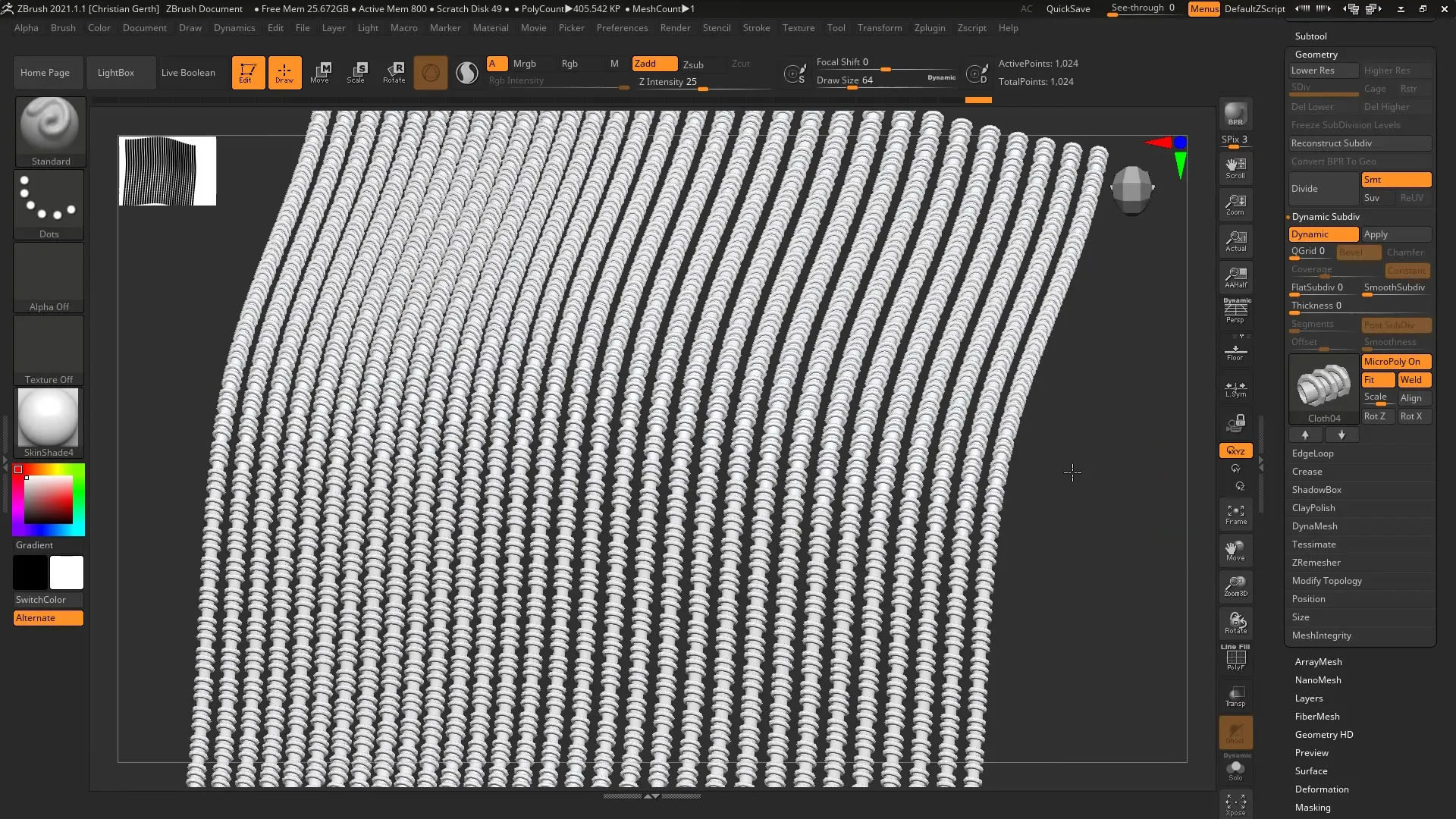
더 복잡한 "Hexple" 텍스처를 선택하면 구멍 패턴에 대한 효과적인 환상을 생성할 수 있습니다. 그러나 메쉬의 양쪽에서 원하는 효과가 나타나야 한다는 점을 기억하십시오.
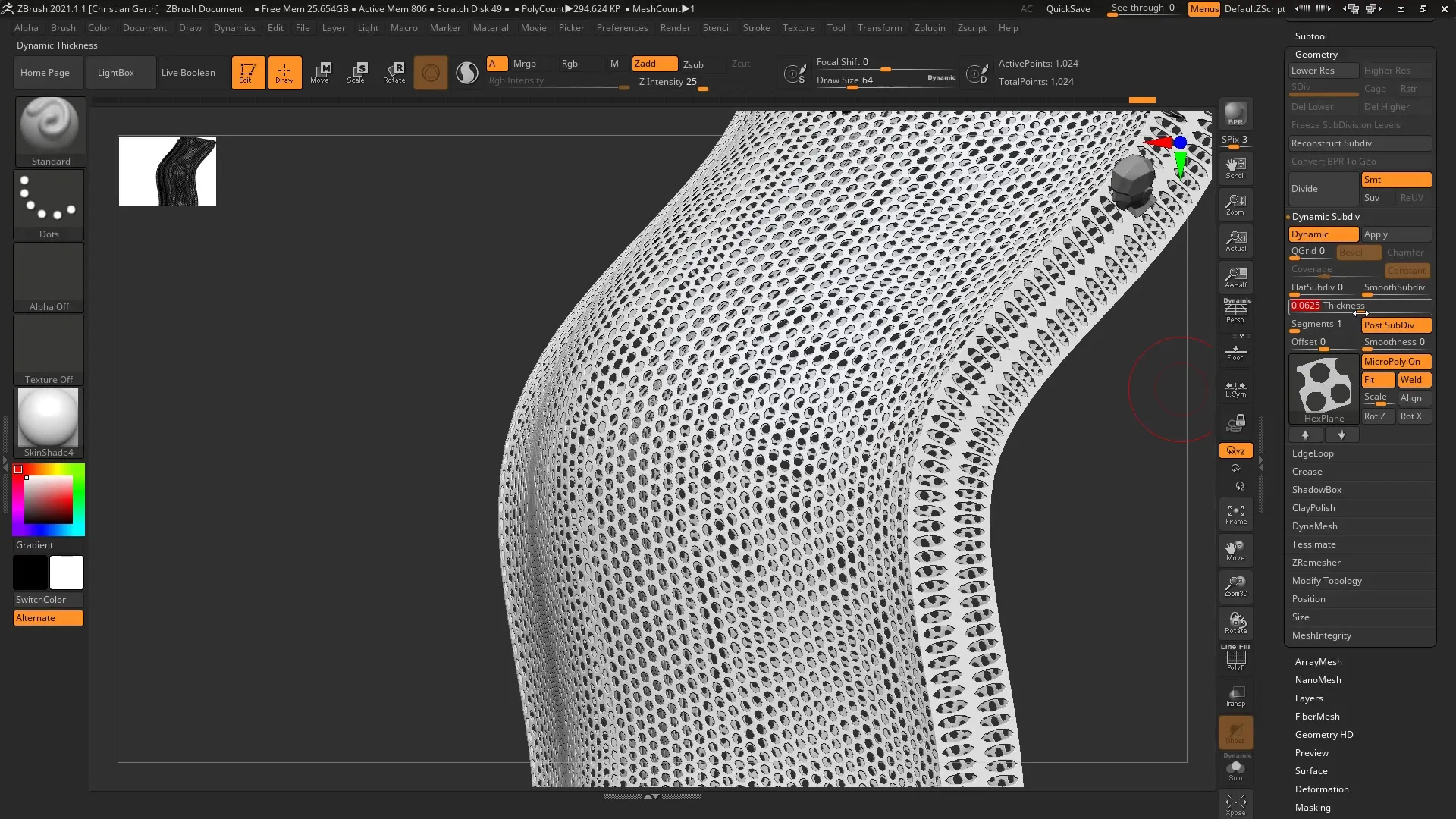
MicroPoly 기능의 장점 중 하나는 아주 적은 다각형으로도 놀라운 디테일을 얻을 수 있다는 것입니다. 이는 작업의 효율성을 높이고 품질을 잃지 않도록 합니다. 디자인을 만들고 Keyshot과 함께 테스트하여 원하는 렌더 효과를 얻으십시오.
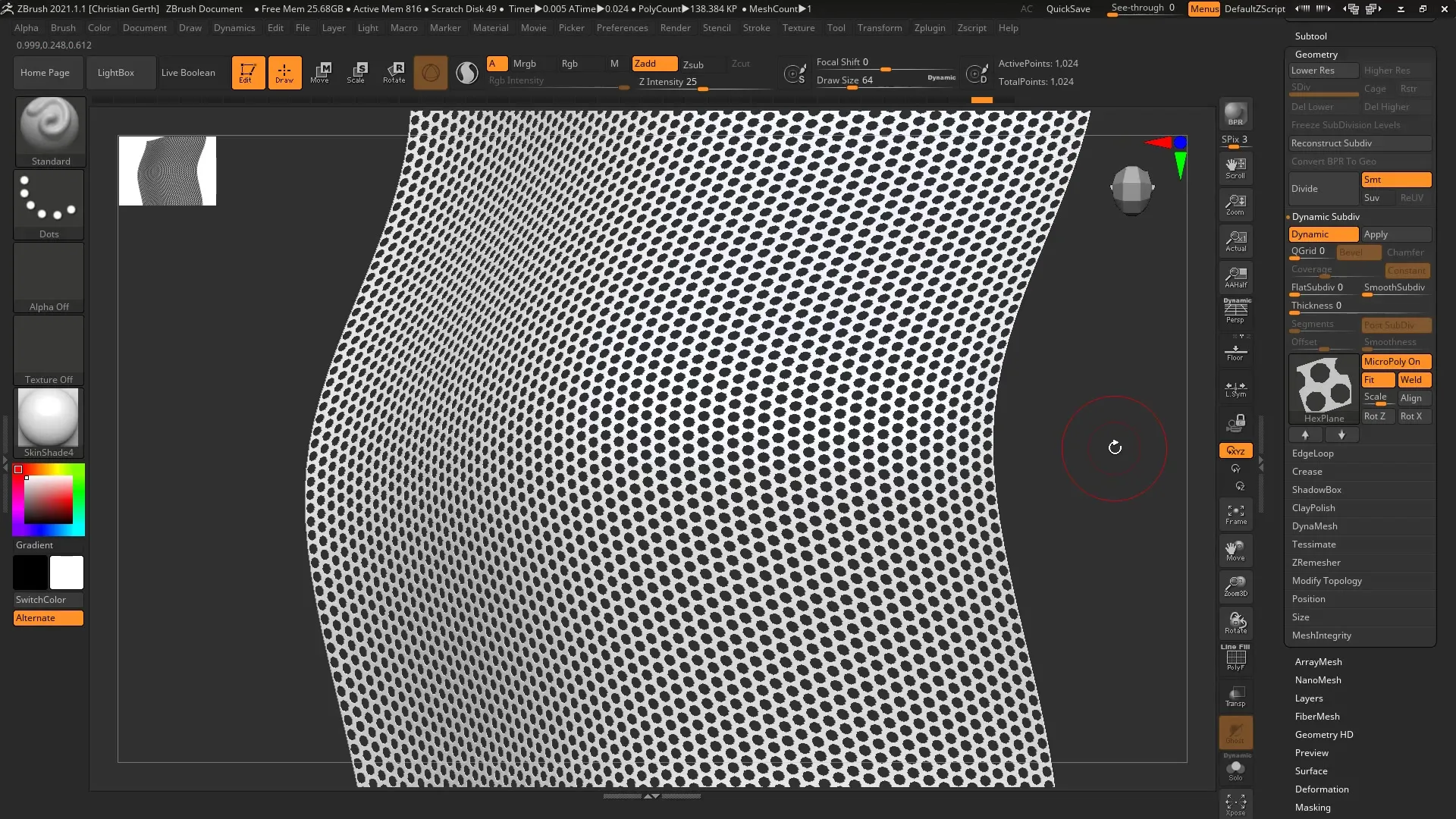
요약 - ZBrush의 MicroPoly: 세밀한 메쉬 생성
ZBrush의 MicroPoly 기능을 사용하면 복잡한 다각형 수에 의존하지 않고도 간단한 메쉬에서 인상적인 디테일을 생성할 수 있습니다. 다양한 텍스처를 사용하고 디자인을 조정하여 가능한 최고의 결과를 얻으세요.
자주 묻는 질문
MicroPoly 텍스처의 두께를 어떻게 조정할 수 있나요?두께는 "Scale" 매개변수를 통해 설정하여 텍스처의 외관에 영향을 줄 수 있습니다.
특정 다각형 구조를 사용해야 하나요?예, MicroPoly로 최고의 결과를 얻으려면 메쉬가 잘 정의되고 규칙적인 다각형을 갖추고 있어야 합니다.
Thickness를 0으로 설정하면 어떻게 되나요?Thickness를 0으로 설정하면 MicroPoly 텍스처가 정의된 디테일을 잃게 됩니다.
어떤 MicroPoly 패턴이 가장 잘 보이는지 어떻게 확인하나요?다양한 MicroPoly 옵션을 시도하고 원래 메쉬에 가장 잘 어울리는 것을 주의 깊게 살펴보세요.
렌더링에서도 MicroPoly 효과를 볼 수 있나요?예, Keyshot을 사용하면 최종 렌더링에서 MicroPoly 디테일을 확인할 수 있습니다.


